点击上方蓝色字体,选择“标星公众号”
优质文章,第一时间送达

joymufeng
本文将针对IDEA&Git日常开发中的一些场景,为你层层拨开迷雾,解析常见的错误及其发生原因,让你从此不再惧怕代码冲突或丢失问题。
为简化问题,本文假设所有团队成员均在同一分支上开发。
文中更新操作是指在IDEA中单击菜单VCS-Update Project...。
1、常见工作流程
编码完成后通常要执行以下几个操作:
-
更新操作
-
创建本次提交
-
推送远程分支
1.1 更新操作
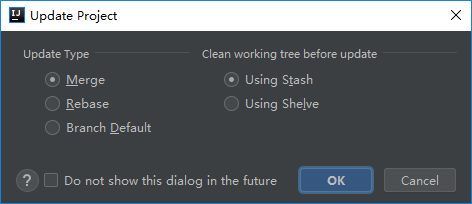
-
Merge:
更新时执行合并操作。
等价于执行git fetch && git merge或者git pull --no-rebase。
-
Rebase:
更新时执行rebase操作。
等价于执行git fetch && git rebase或者git pull --rebase。
-
Branch Default:
在.git/config文件中指定不同分支的更新类型。
-
Using Stash:
使用git stash储藏本地修改。
-
Using Shelve:
使用IDEA内置的Shelve功能储藏本地修改。
-
第1步:
使用git stash储藏本地修改
-
第2步:
执行git fetch && git merge拉取远程分支并合并
-
第3步:
执行git stash pop恢复储藏
有些同学可能更习惯先创建本地提交,然后在执行更新操作,这样会导致Git自动生成一个合并提交,导致提交历史不够简洁。
1.2 创建本次提交
1.3 推送远程分支
2、常见问题分析
2.1 合并远程分支冲突
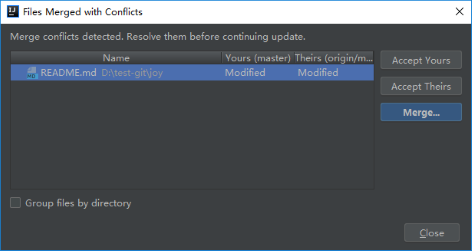
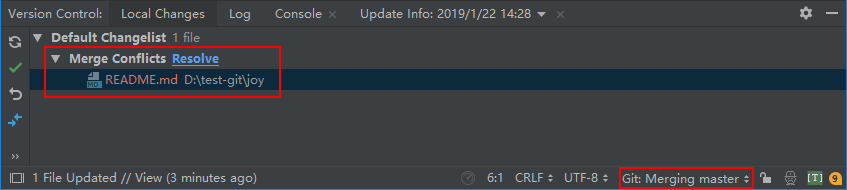
单击左侧红框内Resolve按钮可以再次调出处理冲突窗口。
基于IDEA的图形界面手动解决冲突后,IDEA会自动将该文件加入暂存区(加入暂存区即表示冲突解决完成),最后执行一次提交便可以完成冲突处理。
2.2 恢复储藏冲突

查看stash列表的方式为单击菜单VCS-Git-UnStash Changes...:
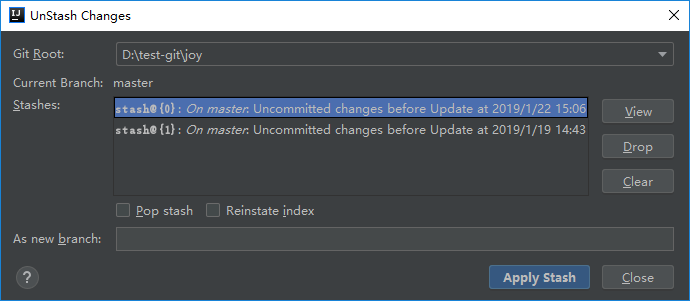
我们继续回到冲突问题,手动解决冲突后执行一次提交就可以了。
如果在解决冲突过程中发生了误操作,可以右击Default Changelist-Revert...清空当前工作目录内容,重新执行一次Apply Stash,然后重复解决冲突过程。

2.3 文件占用错误
例如项目可能引入了一些jar文件,这些jar文件在本地已经被JVM动态加载了,如果有其它人更新了该jar文件并且推送到了远程分支,当你更新时便会遇到上述问题。关注微信公众号「web_resourc」,回复 Java 领取2019最新资源。
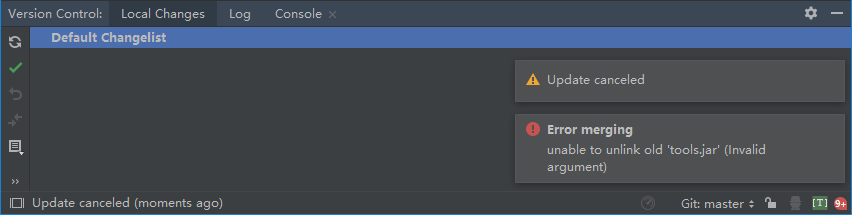
例如你更新了某个jar文件,当恢复储藏时可能因为该jar文件被占用导致恢复失败。
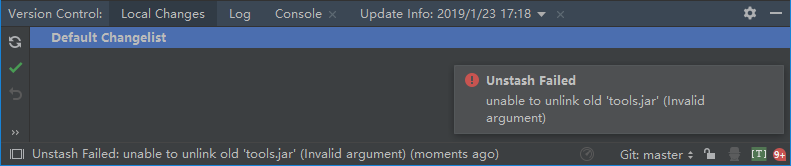
3、先提交还是先更新?是个问题!
3.1 先提交后更新导致的问题
3.1.1 发生冲突时难以处理
即便是手动解决了冲突,这个提交保留在历史中也会成为隐患,如果有其他人reset回这个提交继续工作,则在合并其它分支内容时发生冲突的概率会大大增加,所以最好处理方式是先撤销这个提交(reset --soft HEAD~),然后更新并解决冲突,最后创建一个新的提交。
3.1.2 错误的处理冲突方式
-
清空当前工作空间
-
调整冲突部分的代码
-
然后再次执行更新操作
3.1.3 Rebase会改写提交历史
这样的好处是不会生成一个自动合并提交,保持简洁的提交历史。
但是需要注意的是,Rebase之后,你的本地提交会被改写,虽然提交信息一样,但是commit hash已经改变了,如下图所示:
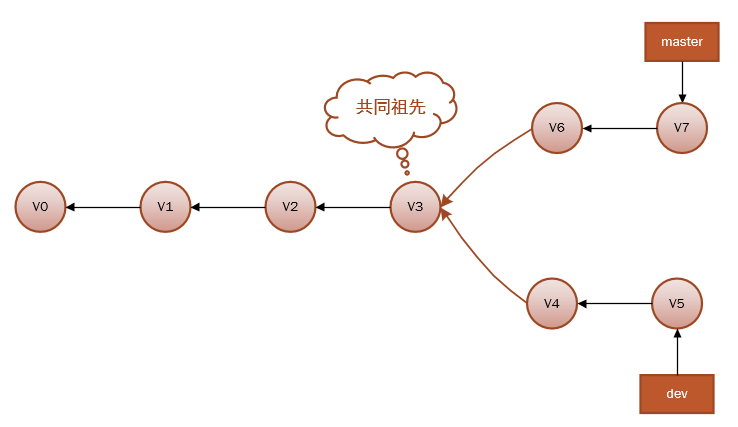

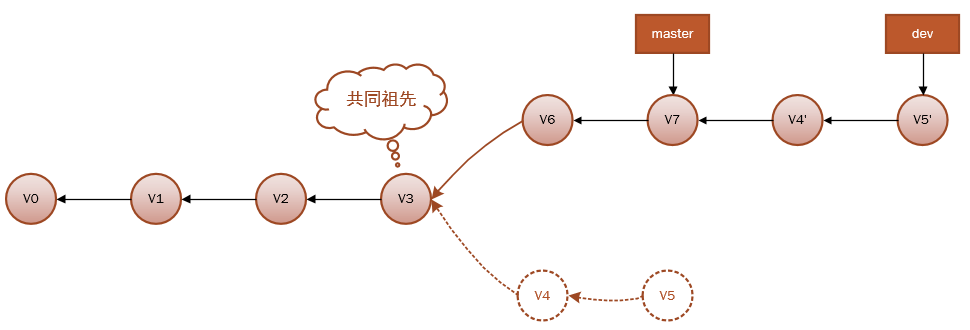
3.2 推荐先更新后提交
与其解决提交后的冲突,不如尽早地解决冲突然后提交,这样不仅可以减少一个无意义的自动合并提交,而且可以在冲突发生时简化处理过程。
3.3 养成良好习惯
-
编码前先更新
-
提交前先更新
-
提交前检查是否有编译错误
-
提交粒度尽可能小,描述尽可能准确
-
修改了公共文件,尽早通知其他成员更新
-
最后一条,也是最重要的,团队分工要明确
原文链接:
https://my.oschina.net/joymufeng/blog/3005221?from=singlemessage
荐
阅
读
1. 史上最烂的项目:苦撑12年,600 多万行代码 ...
2. 请给 Spring Boot 多一些内存
3. 如何从零搭建百亿流量系统 ?
4. 惊了!原来 Web 发展历史是这样的
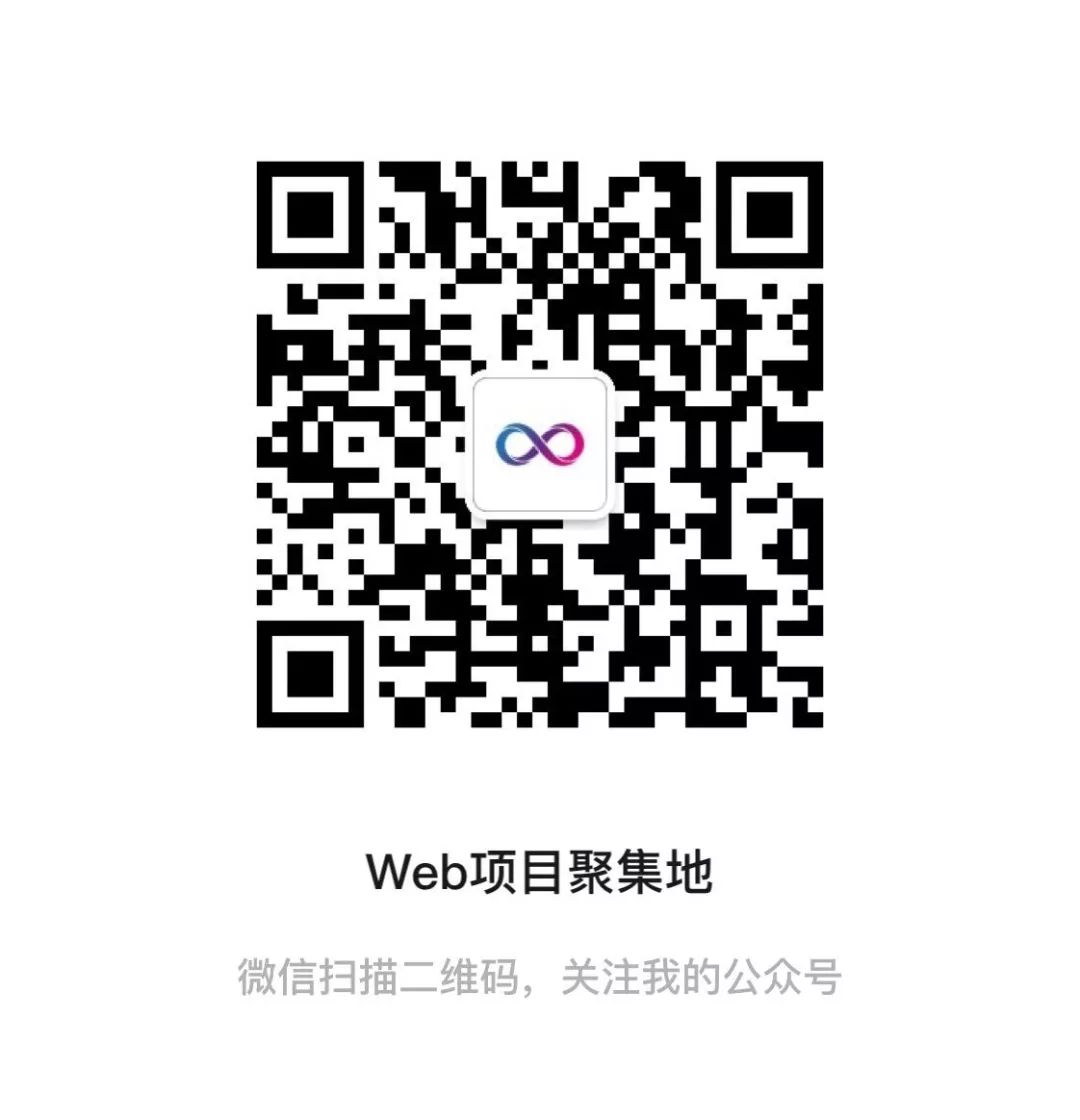
在看

本文分享自微信公众号 - Java后端(web_resource)。
如有侵权,请联系 support@oschina.cn 删除。
本文参与“OSC源创计划”,欢迎正在阅读的你也加入,一起分享。
相关文章
暂无评论...
